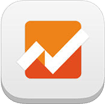Google Analytics cho iOS - Công cụ phân tích website
Hình ảnh:
Google Analytics for iOS cho phép truy cập miễn phí toàn bộ web Google Analytics cá nhân và dữ liệu ứng dụng của bạn từ iPhone, iPad và iPod Touch.
- Tải Google Analytics miễn phí cho Android.
- Truy cập Google Analytics trên trình duyệt.
Download Google Analytics mới nhất
- Không còn hỗ trợ cho hệ điều hành iOS 6.
- Cho phép so sánh dữ liệu trong phạm vi các ngày trước đó.
- Thiết lập chế độ xem yêu thích.
- Thiết kế lại bộ chọn chế độ xem cùng tính năng tìm kiếm.
- Thiết kế lại phần chọn ngày tháng.
- Nâng cấp giao diện người dùng và toàn bộ ứng dụng.
- Giảm dung lượng.
Với Google Analytics, người dùng có thể giám sát những thay đổi mới nhất thông qua báo cáo thời gian thực, dễ dàng nhận dữ liệu Analytics mọi lúc, mọi nơi.
Google Analytics iOS cho phép truy cập tài khoản và dữ liệu Analytics trực tiếp từ thiết bị di động, có thể tính toán hoạt động của trang web ở cấp độ cao hơn.
Ứng dụng giúp tối ưu hóa bố cục báo cáo Google Analytics và điều khiển trong môi trường di động, ví dụ tự động điều chỉnh hiển thị cho vừa với kích cỡ màn hình thiết bị, hệ thống điều hướng dựa trên thao tác chạm và vuốt thay vì phương pháp nhập liệu truyền thống.
Điều hướng bằng cử chỉ: vuốt và chạm
Sử dụng thao tác chạm hay vuốt trên màn hình để điều hướng và chọn các mục trong ứng dụng. Không bao gồm các tùy chọn điều hướng khác.
Chế độ xem báo cáo đa dạng
Chạm vào thực đơn xổ xuống trong thanh điều hướng và chọn danh sách tài khoản để xem các trang mà bạn sở hữu. Nếu bạn có nhiều website, vuốt để cuộn xuống và xem toàn bộ danh sách. Chạm vào từng sản phẩm của bạn để xem danh sách báo cáo. Chạm để chọn và mở một báo cáo cụ thể.



Hiểu phần hiển thị dữ liệu
Trong mỗi báo cáo, dữ liệu sẽ được hiển thị trên các thẻ. Thẻ sẽ cho biết những thông số quan trọng nhất theo từng danh mục báo cáo, giúp người dùng hiểu rõ hơn về hoạt động của trang web mà không mất nhiều thời đánh giá hay phân tích.
Trên màn hình nhỏ, bạn có thể xem một thẻ riêng. Nhiều thẻ sẽ hiển thị cùng lúc trên màn hình lớn hơn. Vuốt để cuộn xuống và xem nhiều thẻ hơn. Chạm vào một thẻ để xem chi tiết và các tùy chọn báo cáo. Trong một số trường hợp, chạm vào một thẻ để mở một báo cáo mới.
Điều hướng tới các báo cáo khác
Mỗi khi khởi chạy ứng dụng Google Analytics, bạn sẽ tự động được chuyển tới trang Overview, trong đó sẽ tóm tắt từng báo cáo cụ thể. Chạm vào một thẻ trong chế độ tổng quan này để điều hướng tới báo cáo.
Từ vị trí bất kỳ trong ứng dụng, chạm vào biểu tượng Analytics trong thanh điều hướng để xem thực đơn danh mục. Thao tác này sẽ mở ra một khay hoặc thanh điều hướng hiển thị các danh mục báo cáo. Chạm vào một tên danh mục, chẳng hạn như Audience hay Acquisitions để xem danh mục báo cáo trong mục đó. Chạm vào một tên báo cáo để mở trực tiếp báo cáo. Chạm tên danh mục để đóng mục đó lại. Bạn cũng có thể vuốt để đóng toàn bộ thực đơn danh mục mà không cần chọn.
Thay đổi phạm vi ngày tháng
Trong một báo cáo, chạm vào phạm vi ngày để thay đổi lựa chọn. Khi xem chi tiết thống kê của một thẻ cụ thể, bạn có thể chọn để thu hẹp chế độ xem dữ liệu trong ngày hôm nay, hôm qua, tuần trước hay tháng trước. Bạn cũng có thể chạm vào Custom để thiết lập phạm vi ngày tháng tùy ý.
Áp dụng các đoạn dữ liệu
Chạm vào biểu tượng Segment để thêm một đoạn vào báo cáo của bạn (đây là đoạn dữ liệu chuẩn). Bạn không thể tạo hay áp dụng đoạn tùy chỉnh trong ứng dụng này.
Phần đoạn dữ liệu còn lại sẽ nằm trong toàn bộ báo cáo trừ khi bạn xóa bỏ. Tên của đoạn bất kỳ vừa được áp dụng vào báo cáo sẽ xuất hiện trên mỗi thẻ, vì vậy bạn sẽ biết đoạn dữ liệu nào đang hoạt động.
Ngôn ngữ giao diện: tiếng Anh, Bokmal, Na Uy, Bungary, Catalan, Croatia, Séc, Đan Mạch, Hà Lan, Philipine, Phần Lan, Pháp, Đức, Hy Lạp, Hindi, Hungary, Indonesia, Ý, Latvia, Lithuania, Malaysia, Na Uy, Ba Lan, Bồ Đào Nha, Rumani, Nga, Serbia, Slovak, Slovenia, Tây Ban Nha, Thụy Điển, Thái Lan, Thổ Nhĩ Kỳ, Ukraina, Việt Nam. Ứng dụng được thiết kế tối ưu hóa cho iPhone 5.
Loc Nguyen